Um die Erfahrung seiner Benutzer mit seinem persönlichen Assistenten zu verbessern, zeichnet Apple bestimmte an Siri gerichtete Anfragen auf und analysiert sie. Ein Prozess, der offensichtlich nicht alle anspricht. Deshalb helfen wir Ihnen, zu verhindern, dass Ihre Gespräche von Apple-Subunternehmern aufgezeichnet und analysiert werden.
Vor einigen Tagen gab die amerikanische Zeitung The Guardian bekannt, dass der persönliche Assistent von Apple bestimmte Gespräche aufzeichnete , um die Qualität seines Dienstes zu verbessern. Die Medien wiesen auch darauf hin, dass Siri versehentlich aktiviert werden und daher vertrauliche Gespräche aufzeichnen könnte, ohne dass der Benutzer benachrichtigt wird..
Angesichts zahlreicher Kritikpunkte an Apple hat das Unternehmen Cupertino angekündigt, sein Siri-Qualitätskontrollprogramm auszusetzen . Dieses Programm wird einer gründlichen Überprüfung unterzogen, und Apple verspricht außerdem, ein System einzurichten, mit dem Benutzer wählen können, ob sie am Nein zum Programm teilnehmen möchten.
Während wir darauf warten, dass dies umgesetzt wird, ist es bereits möglich zu verhindern, dass unsere von Siri versehentlich aufgezeichneten Anfragen und privaten Gespräche in die Ohren von Apple-Subunternehmern gelangen. Vorbeugung ist besser als Heilung..
Über eine Bewerbung
Dazu müssen Sie in der Apple Configurator- Anwendung ein Konto erstellen , mit dem Sie Ihre Apple-Geräte konfigurieren können. In den Einschränkungen müssen Sie nur das Kontrollkästchen "Serverseitige Protokollierung von Siri-Befehlen zulassen" deaktivieren. Dies gilt logischerweise für alle Geräte, die Sie mit Ihrem Konto verknüpft haben.
Der Nachteil dieser Lösung besteht darin, dass ein Mac verwendet werden muss..
Eine gebrauchsfertige Lösung
Um Benutzern, die sich Sorgen um ihre Privatsphäre machen, das Leben zu erleichtern, hat ein Sicherheitsforscher ein gebrauchsfertiges Profil entwickelt, um die Aufzeichnung von Anfragen an Siri auf Apples Servern zu deaktivieren.
Der Sicherheitsforscher "jankais3r" bietet denjenigen, die sich mit dem Quellcode seines Tipps auf GitHub befassen möchten, an , um sicherzustellen, dass er nichts versteckt.
Um dies zu nutzen, öffnen Sie einfach den folgenden Link direkt von einem iOS-Gerät und autorisieren Sie dessen Installation. Wählen Sie dann in den Einstellungen Ihres Geräts die Option "Heruntergeladenes Profil" und klicken Sie schließlich auf "Installieren".
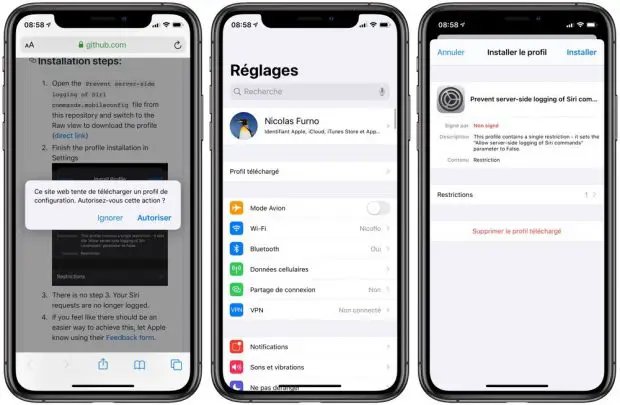 Bildnachweis: iGeneration
Bildnachweis: iGeneration Da es sich nicht um ein von Apple entwickeltes Profil und daher nicht signiertes iOS handelt, werden Sie von Ihrem Gerät aufgefordert, die Installation erneut zu überprüfen.
Von nun an werden Sprach- oder Textanfragen, die Sie an Siri richten, nicht mehr auf den Servern von Apple gespeichert und daher möglicherweise nicht mehr von anderen abgehört. Sie können den Apple Personal Assistant weiterhin wie zuvor verwenden.
Leider funktioniert dieser Trick nur mit iOS- und tvOS-Geräten. Siri ist jedoch auch auf der Apple Watch und dem HomePod verfügbar. In diesen Fällen müssen Sie den persönlichen Assistenten von Apple deaktivieren, um Risiken zu vermeiden.
Apple hat versprochen, eine Option einzurichten, um seinen Nutzern die Wahl bezüglich der Aufzeichnung seiner an Siri gerichteten Anfragen zu überlassen.